光纤连接无线路由器的配置教程
电信光纤路由器怎么设置_电信光纤接头接法图解
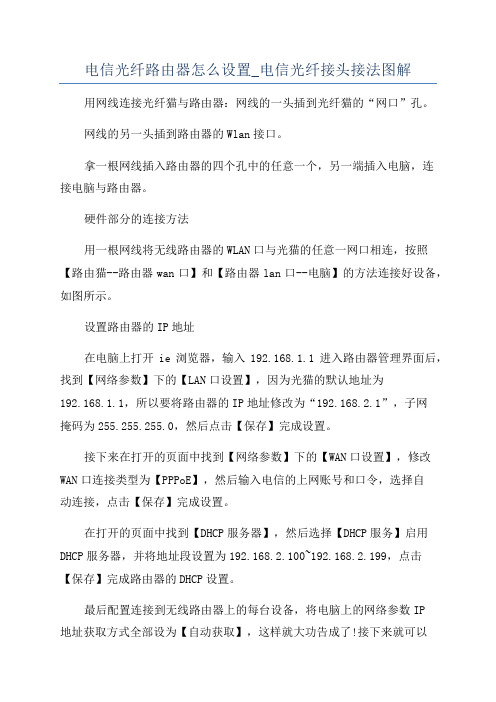
电信光纤路由器怎么设置_电信光纤接头接法图解
用网线连接光纤猫与路由器:网线的一头插到光纤猫的“网口”孔。
网线的另一头插到路由器的Wlan接口。
拿一根网线插入路由器的四个孔中的任意一个,另一端插入电脑,连
接电脑与路由器。
硬件部分的连接方法
用一根网线将无线路由器的WLAN口与光猫的任意一网口相连,按照【路由猫--路由器wan口】和【路由器lan口--电脑】的方法连接好设备,如图所示。
设置路由器的IP地址
在电脑上打开ie浏览器,输入192.168.1.1进入路由器管理界面后,找到【网络参数】下的【LAN口设置】,因为光猫的默认地址为
192.168.1.1,所以要将路由器的IP地址修改为“192.168.2.1”,子网
掩码为255.255.255.0,然后点击【保存】完成设置。
接下来在打开的页面中找到【网络参数】下的【WAN口设置】,修改WAN口连接类型为【PPPoE】,然后输入电信的上网账号和口令,选择自
动连接,点击【保存】完成设置。
在打开的页面中找到【DHCP服务器】,然后选择【DHCP服务】启用DHCP服务器,并将地址段设置为192.168.2.100~192.168.2.199,点击
【保存】完成路由器的DHCP设置。
最后配置连接到无线路由器上的每台设备,将电脑上的网络参数IP
地址获取方式全部设为【自动获取】,这样就大功告成了!接下来就可以
用TP-Link无线路由器进行无线上网,并且还能用TP-Link路由器连接多台电脑同时上网了。
光纤路由器设置
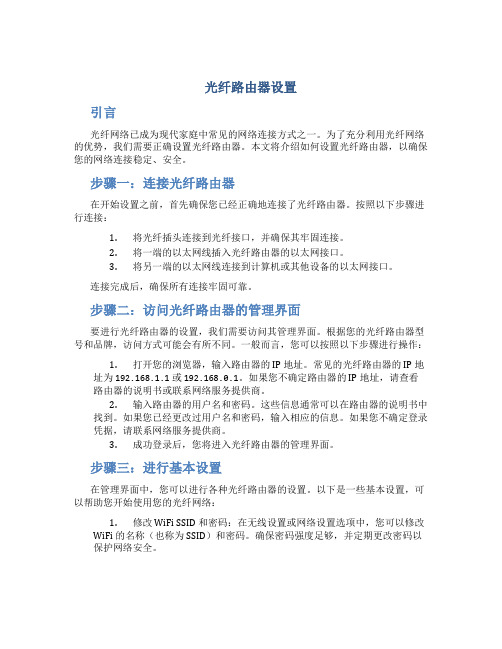
光纤路由器设置引言光纤网络已成为现代家庭中常见的网络连接方式之一。
为了充分利用光纤网络的优势,我们需要正确设置光纤路由器。
本文将介绍如何设置光纤路由器,以确保您的网络连接稳定、安全。
步骤一:连接光纤路由器在开始设置之前,首先确保您已经正确地连接了光纤路由器。
按照以下步骤进行连接:1.将光纤插头连接到光纤接口,并确保其牢固连接。
2.将一端的以太网线插入光纤路由器的以太网接口。
3.将另一端的以太网线连接到计算机或其他设备的以太网接口。
连接完成后,确保所有连接牢固可靠。
步骤二:访问光纤路由器的管理界面要进行光纤路由器的设置,我们需要访问其管理界面。
根据您的光纤路由器型号和品牌,访问方式可能会有所不同。
一般而言,您可以按照以下步骤进行操作:1.打开您的浏览器,输入路由器的 IP 地址。
常见的光纤路由器的 IP 地址为192.168.1.1或192.168.0.1。
如果您不确定路由器的 IP 地址,请查看路由器的说明书或联系网络服务提供商。
2.输入路由器的用户名和密码。
这些信息通常可以在路由器的说明书中找到。
如果您已经更改过用户名和密码,输入相应的信息。
如果您不确定登录凭据,请联系网络服务提供商。
3.成功登录后,您将进入光纤路由器的管理界面。
步骤三:进行基本设置在管理界面中,您可以进行各种光纤路由器的设置。
以下是一些基本设置,可以帮助您开始使用您的光纤网络:1.修改 WiFi SSID 和密码:在无线设置或网络设置选项中,您可以修改WiFi 的名称(也称为 SSID)和密码。
确保密码强度足够,并定期更改密码以保护网络安全。
2.设置 DHCP:DHCP(动态主机配置协议)可以自动分配 IP 地址给设备。
在网络设置或 DHCP 选项中,启用 DHCP 功能,以确保设备能够自动获取IP 地址。
3.更新路由器固件:光纤路由器的固件更新可能包含对性能和安全的改进。
在管理界面的固件或升级选项中,检查是否有可用的固件更新,并按照说明进行更新。
光纤猫+无线路由器上网设置及手机上网设置

目前很多小区已经有光纤,很多家庭也是光纤到户了,光纤到户后电信公司一般仅提供Modem(即光纤猫,常带有线路由器功能)不提供无线路由(或者猫+无线路由一体设备),当用户购买新的无线路由后,经常遇到家里一台电脑(即安装光纤时调试所用的电脑)能上网,装上无线路由后,另外一台电脑如笔记本等能收到无线信号,但是不能上网,或者网速极慢,连百度都打不开,或者出现其他类似的情况,再次不一一列举,遇到这种情况主要是无线路由器的设置有问题以及无线路由器与光纤猫之间的连接有问题,现对无线路由器及其与光纤猫的连接进行说明,希望能对出现以上情况的用户有所帮助:1.在连接无线路由和光纤猫之前,需进行如下设置(切记以下设置一定要在路由器连接光纤猫之前设置,否则需reset路由器后再进行如下设置):A.设置路由器:将路由器连接到电脑上(该电脑未连接光纤猫),打开浏览器,在网址中录入192.168.0.1,进入路由器设置界面,在DHCP设置项目中去掉选中(即无需路由器的DHCP功能);B.如果路由器IP地址为192.168.1.1,则和光纤猫路由器(光纤猫自带的路由器)IP地址冲突,因此需要对无线路由器的IP地址进行变更,此操作需在无线路由器LAN设置中进行(为什么进入LAN,原因见下文),进入LAN界面,在IP地址中输入192.168.1.2或其他IP地址,注意:在进行IP地址变更前需要对DHCP进行设置(具体见A部分);注意事项:登录路由器后(Tenda路由器)会出现选中入网方式,请选择自动而不是ADSL,无线上网密码设置可在进行DHCP设置前进行。
2.无线路由器和光纤猫的连接及需进行无线上网的电脑的设置A.在设置完无线路由器后,将无线路由器的一个LAN口(注意不是WAN口)连接到光纤猫的一个LAN口(注意不要连在ITV上或者WAN扣上),接上无线路由器的电源;B.电脑设置:IP地址采用自动获取,关键步骤是DNS,DNS必须与进行安装光纤时调试所用电脑的DNS一致,比如当时设置的DNS为202.96.209.5;备用为202.96.209.133,则在准备进行无线上网的电脑上其DNS必须也为202.96.209.5;备用为202.96.209.133;C.设置完后即可进行无线上网。
光纤猫接无线路由的详细使用方法
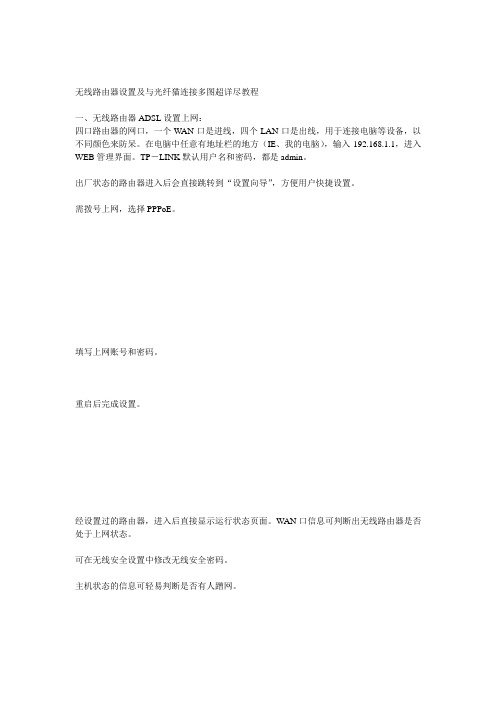
无线路由器设置及与光纤猫连接多图超详尽教程一、无线路由器ADSL设置上网:四口路由器的网口,一个WAN口是进线,四个LAN口是出线,用于连接电脑等设备,以不同颜色来防呆。
在电脑中任意有地址栏的地方(IE、我的电脑),输入192.168.1.1,进入WEB管理界面。
TP-LINK默认用户名和密码,都是admin。
出厂状态的路由器进入后会直接跳转到“设置向导”,方便用户快捷设置。
需拨号上网,选择PPPoE。
填写上网账号和密码。
重启后完成设置。
经设置过的路由器,进入后直接显示运行状态页面。
WAN口信息可判断出无线路由器是否处于上网状态。
可在无线安全设置中修改无线安全密码。
主机状态的信息可轻易判断是否有人蹭网。
二、无线路由器与光纤猫设置上网:光纤猫和路由器默认IP地址都是192.168.1.1,直接把路由器接入光纤猫后会IP冲突,造成无法上网或者网络异常。
所以,路由器必须要先修改自己本身的IP地址。
将电脑单独连接路由器(拨出光纤猫上的网线,插入路由器LAN口),在电脑上输入192.168.1.1进入路由器。
方法一:光纤猫当网桥电脑接光纤猫,不接入路由器,在电脑上输入192.168.1.1进入光纤猫。
登录后选择Internet_B,即英特网通道。
(用户名密码电信有提供)将模式由Route(路由),改为Bridge(桥),保存。
桥接类型选择PPPoE_Bridged,VLAN模式选择VLAN穿透,勾选DHCP透传,绑定选项把LAN1,SSID1打勾。
进入网络-DHCP设置,禁用DHCP。
网桥仅起桥路通接作用,无路由功能,由路由器拨号上网。
从光纤猫LAN口中接网线到路由器W AN口,路由器LAN口接网线到电脑。
在电脑上输入路由器的IP(改动后),按无线路由器ADSL设置上网的方法设置即可。
方法二:光纤猫与路由器网络匹配上网。
有些光纤猫没有模式切换功能,则需匹配上网。
192.168.1.1进入光纤猫,开启DHCP服务,设置起始IP和终止IP(终止IP可设小一点,因只有1个设备)。
光纤猫怎么用无线路由器?

光纤猫怎么用无线路由器?光纤猫作为光纤宽带接入的终端设备,需要与路由器进行连接才能实现网络分享和无线覆盖。
下面将详细分段解答光纤猫如何与无线路由器连接及设置。
一、连接光纤猫和路由器1.使用网线连接将一根网线插入光纤猫的LAN口,另一端插入路由器的WAN口,然后再将路由器与电脑连接即可。
2.使用光纤连接如果光纤猫和路由器都支持光纤接口,可以使用光纤线连接,需要注意的是光纤线的头一定要正确对齐。
二、配置路由器1.进入路由器管理界面在浏览器中输入路由器的IP地址,一般为192.168.1.1,输入管理员账号和密码登录路由器管理界面。
2.设置WAN口连接方式在路由器管理界面中选择“WAN口设置”,根据光纤猫的接口类型选择PPPoE或DHCP连接方式,填写相应的账号和密码,点击“保存”即可。
3.设置无线网络在路由器管理界面中选择“无线设置”,设置无线网络名称和密码,选择加密方式为WPA2-PSK,保存设置。
4.开启DHCP服务在路由器管理界面中选择“LAN口设置”,开启DHCP服务,设置IP地址池和子网掩码。
5.保存设置并重新启动路由器在路由器管理界面中点击“保存”按钮,然后重新启动路由器。
三、连接无线网络1.开启电脑无线网络在电脑中找到无线网络连接,开启无线网络。
2.选择无线网络在可用的无线网络列表中选择刚才设置的无线网络名称,并输入密码进行连接。
3.连接成功如果连接成功,电脑的无线网络图标会显示已连接状态,可以开始享受无线网络的便利。
总结:以上就是光纤猫如何与无线路由器连接及设置的详细步骤,需要注意的是在设置过程中要保持耐心和仔细,确保每一步都按照要求正确操作。
同时也要注意网络安全,设置强密码和安全加密方式,避免网络被黑客攻击。
电信光纤无线路由器设置方法.doc
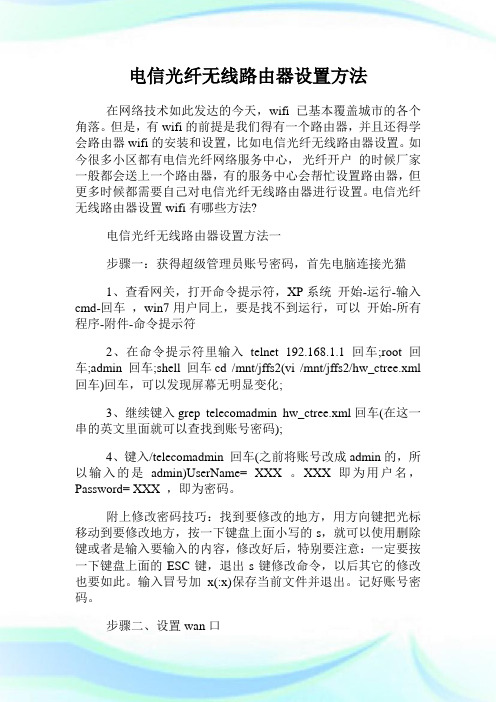
电信光纤无线路由器设置方法在网络技术如此发达的今天,wifi已基本覆盖城市的各个角落。
但是,有wifi的前提是我们得有一个路由器,并且还得学会路由器wifi的安装和设置,比如电信光纤无线路由器设置。
如今很多小区都有电信光纤网络服务中心,光纤开户的时候厂家一般都会送上一个路由器,有的服务中心会帮忙设置路由器,但更多时候都需要自己对电信光纤无线路由器进行设置。
电信光纤无线路由器设置wifi有哪些方法?电信光纤无线路由器设置方法一步骤一:获得超级管理员账号密码,首先电脑连接光猫1、查看网关,打开命令提示符,XP系统开始-运行-输入cmd-回车,win7用户同上,要是找不到运行,可以开始-所有程序-附件-命令提示符2、在命令提示符里输入telnet 192.168.1.1 回车;root 回车;admin 回车;shell 回车cd /mnt/jffs2(vi /mnt/jffs2/hw_ctree.xml 回车)回车,可以发现屏幕无明显变化;3、继续键入grep telecomadmin hw_ctree.xml回车(在这一串的英文里面就可以查找到账号密码);4、键入/telecomadmin 回车(之前将账号改成admin的,所以输入的是admin)UserName= XXX 。
XXX即为用户名,Password= XXX ,即为密码。
附上修改密码技巧:找到要修改的地方,用方向键把光标移动到要修改地方,按一下键盘上面小写的s,就可以使用删除键或者是输入要输入的内容,修改好后,特别要注意:一定要按一下键盘上面的ESC键,退出s键修改命令,以后其它的修改也要如此。
输入冒号加x(:x)保存当前文件并退出。
记好账号密码。
步骤二、设置wan口1、用U盘备份一下配置文件。
打开浏览器,地址栏键入网关192.168.1.1 用刚刚得到的用户名密码登录。
把U盘插入猫侧面USB口处,在管理-设备管理-USB 备份配置里面备份初始配置2、点击网络,宽带设置,第四项,4_INTERNET_R_VID_1261 ,把第四选项打勾,同时下面会有默认的设置参数。
光纤猫接无线路由器设置的方法
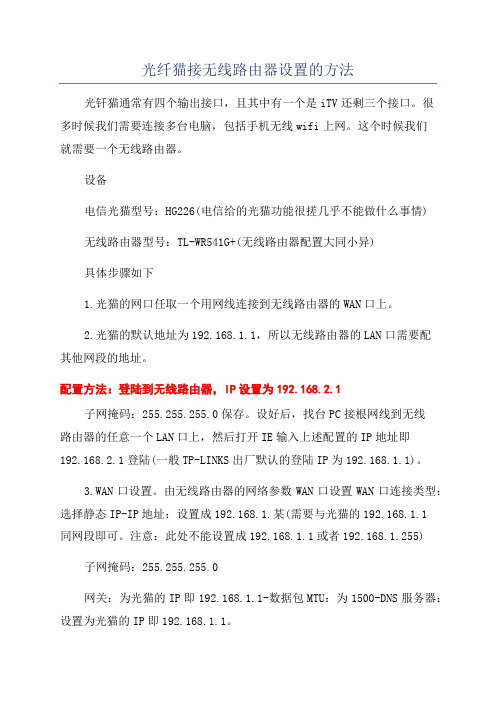
光纤猫接无线路由器设置的方法光钎猫通常有四个输出接口,且其中有一个是iTV还剩三个接口。
很多时候我们需要连接多台电脑,包括手机无线wifi上网。
这个时候我们就需要一个无线路由器。
设备电信光猫型号:HG226(电信给的光猫功能很搓几乎不能做什么事情)无线路由器型号:TL-WR541G+(无线路由器配置大同小异)具体步骤如下1.光猫的网口任取一个用网线连接到无线路由器的WAN口上。
2.光猫的默认地址为192.168.1.1,所以无线路由器的LAN口需要配其他网段的地址。
配置方法:登陆到无线路由器,IP设置为192.168.2.1子网掩码:255.255.255.0保存。
设好后,找台PC接根网线到无线路由器的任意一个LAN口上,然后打开IE输入上述配置的IP地址即192.168.2.1登陆(一般TP-LINKS出厂默认的登陆IP为192.168.1.1)。
3.WAN口设置。
由无线路由器的网络参数WAN口设置WAN口连接类型:选择静态IP-IP地址:设置成192.168.1.某(需要与光猫的192.168.1.1同网段即可。
注意:此处不能设置成192.168.1.1或者192.168.1.255)子网掩码:255.255.255.0网关:为光猫的IP即192.168.1.1-数据包MTU:为1500-DNS服务器:设置为光猫的IP即192.168.1.1。
4.完成上述3个步骤后已可以通过路由器上网了,最后是无线参数的设置。
无线参数-基本设置-SSID号:任意取名勾选开启无线功能-允许SSID 广播开启安全设置自己设置密码。
5.启用DHCP服务器。
默认是开启的。
6.修改无线路由器登陆口令:系统工具-修改登陆口令-自定义设置。
7.重启路由器,有线和无线都可以上网了。
联通光纤猫接无线路由器1、首先,连接上联通FTTH光纤猫,在浏览器输入192.168.1.1,填写账号、密码,登陆联通FTTH光纤猫,使电脑能够正常上网2、拔掉联通FTTH光纤猫,将无线路由器接通电源,网线一端接路由器LAN端口,一端接电脑3、在浏览器里输入192.168.1.1,进入登陆界面,输入账号、密码登陆4、点击【网络参数】下面的【LAN口设置】,将右边的IP地址修改为192.168.1.5后,点击保存5、点击【网络参数】下面的【MAC地址克隆】,在右边的窗口中点击【克隆MAC地址】,把电脑的MAC地址克隆到路由器里,点击保存6、点击【系统工具】下的【重新启动】,使路由器更新配置7、将联通FTTH光纤猫的网线连接路由器的WAN端口,在浏览器输入192.168.1.5,此时进入的是无线路由器的界面而不是联通FTTH光纤猫的界面,输入账号、密码登陆8、点击左边的【设置向导】,在右边选择【PPPOE拨号】,点下一步9、再次填入上网的账号和密码10、设置无线上网的PSK密码11、点击重启,保存设置,这时打开笔记被和手机,开启WIFI,是不是可以用无线上网了!!!。
电信光纤猫和tplink无线路由器连接设置图文教程
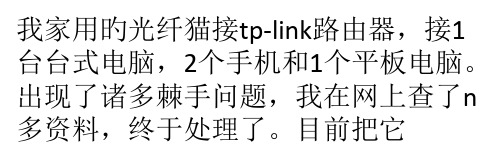
总结如下,与大家分享。(借用了某些资料,谢过了。)言归正传你先按下图连接好设备环节:1.在不接光猫旳情况下。在ie浏览器中,输入192.16
,进入路由器设置界面。把lan口ip设置为(防止与光纤猫ip旳冲突)。2.再在“设置网设置措施跟用ADSL旳设置措施还是有区别旳,网上教程虽然不少,但诸多关键旳地方都没说,大家只
要照着以上旳措施去设置应该是能处理问题旳了。
完!谢谢欣赏,转载请注明出处!
无线密码等。直到完毕向导设置。3.这步最关键,诸多攻略都没有提到。在“MAC地址克卤中点击"克隆MAC地址"按钮并保存。4.在路由“DHCP
服务器”中启用服务器。地址段192.168.2.100~192.168.2.199.5.把光猫出来旳网线插到路由旳WAN口。6.路由器启用了
DHCP,打开路由器设置页,进入DHCP,设置网关、DNS为路由器IP地址,保存。7.电脑上旳网络参数全部设为自动获龋
光纤入户网吧接无线路由器设置
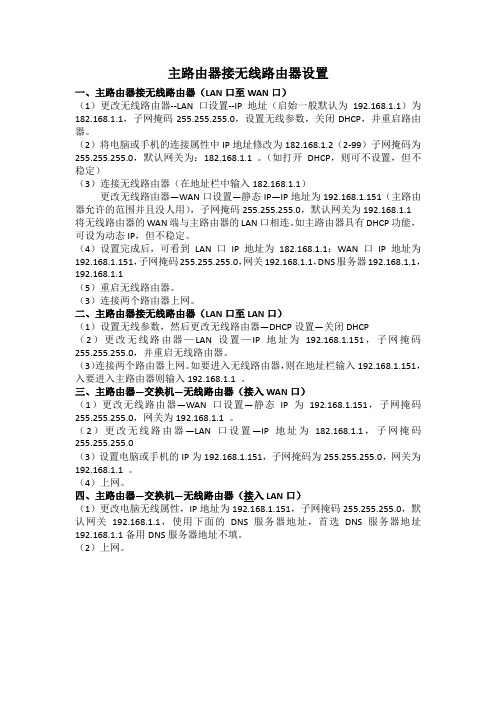
主路由器接无线路由器设置一、主路由器接无线路由器(LAN口至WAN口)(1)更改无线路由器--LAN口设置--IP地址(启始一般默认为192.168.1.1)为182.168.1.1,子网掩码255.255.255.0,设置无线参数,关闭DHCP,并重启路由器。
(2)将电脑或手机的连接属性中IP地址修改为182.168.1.2(2-99)子网掩码为255.255.255.0,默认网关为:182.168.1.1。
(如打开DHCP,则可不设置,但不稳定)(3)连接无线路由器(在地址栏中输入182.168.1.1)更改无线路由器—WAN口设置—静态IP—IP地址为192.168.1.151(主路由器允许的范围并且没人用),子网掩码255.255.255.0,默认网关为192.168.1.1将无线路由器的WAN端与主路由器的LAN口相连。
如主路由器具有DHCP功能,可设为动态IP,但不稳定。
(4)设置完成后,可看到LAN口IP地址为182.168.1.1;WAN口IP地址为192.168.1.151,子网掩码255.255.255.0,网关192.168.1.1,DNS服务器192.168.1.1,192.168.1.1(5)重启无线路由器。
(3)连接两个路由器上网。
二、主路由器接无线路由器(LAN口至LAN口)(1)设置无线参数,然后更改无线路由器—DHCP设置—关闭DHCP(2)更改无线路由器—LAN设置—IP地址为192.168.1.151,子网掩码255.255.255.0,并重启无线路由器。
(3)连接两个路由器上网。
如要进入无线路由器,则在地址栏输入192.168.1.151,入要进入主路由器则输入192.168.1.1 。
三、主路由器—交换机—无线路由器(接入WAN口)(1)更改无线路由器—WAN口设置—静态IP为192.168.1.151,子网掩码255.255.255.0,网关为192.168.1.1 。
无线路由器如何设置静态IP上网(光纤接入)

无线路由器如何设置静态IP上网(光纤接入)静态IP上网是比较常用的一种无线路由器配置方式,一般用作获取数太多容易冲突的时候,就可以自选静态来特定一个IP上网,今天店铺就教大家无线路由器如何设置静态IP上网(光纤接入)。
无线路由器设置静态IP上网(光纤接入)的方法:(有光猫)把光猫分出来一根网线接路由器的WAN口(蓝色标识),再找一根短网线,一头接电脑,一头接路由器1/2/3任意接口(黄色),接线方式如下图:注意:通电后,路由器正常工作状态是SYS指示灯闪烁,WAN指示灯常亮或闪烁,与电脑相连的1/2/3端口指示灯常亮或闪烁。
如接线后对应1/2/3端口的指示灯不亮或电脑的网卡图标显示红色的叉,则表明线路连接有问题,尝试检查下网线连接或换根网线试试。
将电脑上的本地连接IP地址设置为“自动获得IP地址”1、点击桌面右下角的网络图标,打开“网络和共享中心”Win8系统自动获取ip2、点击“更改适配器设置”3、右键点击“本地连接”选择“属性”4、双击“Internet协议版本4(TCP/IP)”5、选择“自动获得IP地址”,“自动获得DNS服务器地址”,点击“确定”-“确定”。
1、打开浏览器,在浏览器地址栏中输入:192.168.0.1 按回车键登录设置界面。
192.168.0.1 打不开?请点击此链接2、在设置页面选择“静态IP”,输入宽带运营商提供上网的固定IP地址、子网掩码、网关和首选DNS服务器,点击“确定”。
3. 点击“系统管理”,选择“克隆本机MAC”,点击“确定”:设置完成后,如联网状态显示“已联网”,就可以浏览网页,上网冲浪了。
什么是静态IP?静态 IP 地址(又称固定IP地址)是长期分配给一台计算机或网络设备使用的IP 地址。
一般来说,一般是特殊的服务器或者采用专线上网的计算机才拥有固定的 IP 地址而且需要比较昂贵的费用。
静态IP是二级路由必须用到的,网吧局域网也是使用静态IP。
电信光猫连接无线路由器如何设置
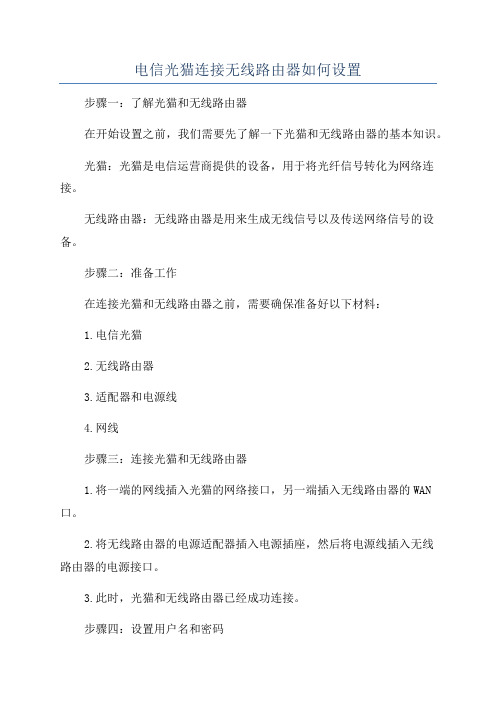
电信光猫连接无线路由器如何设置步骤一:了解光猫和无线路由器在开始设置之前,我们需要先了解一下光猫和无线路由器的基本知识。
光猫:光猫是电信运营商提供的设备,用于将光纤信号转化为网络连接。
无线路由器:无线路由器是用来生成无线信号以及传送网络信号的设备。
步骤二:准备工作在连接光猫和无线路由器之前,需要确保准备好以下材料:1.电信光猫2.无线路由器3.适配器和电源线4.网线步骤三:连接光猫和无线路由器1.将一端的网线插入光猫的网络接口,另一端插入无线路由器的WAN 口。
2.将无线路由器的电源适配器插入电源插座,然后将电源线插入无线路由器的电源接口。
3.此时,光猫和无线路由器已经成功连接。
步骤四:设置用户名和密码1.打开网页浏览器,输入无线路由器的默认IP地址。
通常为192.168.1.1或192.168.0.1、按下回车键,进入无线路由器的设置页面。
3.登录成功后,进入无线路由器的管理页面。
步骤五:配置网络连接1.在管理页面上,选择“网络设置”或“进阶设置”选项。
2.选择“WAN设置”选项,然后选择“自动获取IP地址(DHCP)”。
3.点击“保存”或“应用”按钮,保存设置。
步骤六:设置无线网络1.在管理页面上,选择“无线设置”选项。
2.设置无线网络的名称(即SSID)和密码。
3.选择加密方式,通常是WPA2-PSK。
4.点击“保存”或“应用”按钮,保存设置。
步骤七:重新启动1.重新启动光猫和无线路由器。
关闭电源,等待几秒钟后再次开启电源。
2.等待几分钟,让光猫和无线路由器重新连接。
详解电信光纤路由器设置 电信光纤路由器设置

详解电信光纤路由器设置电信光纤路由器设置
电信光纤路由器设置主要包括以下步骤:
1. 连接设备:将电信光纤入户端口与光纤路由器的WAN口通过光纤线缆连接起来,
然后将电源适配器插入光纤路由器的电源插孔,并接通电源。
2. 进入路由器配置页面:打开电脑上的浏览器,输入光纤路由器的默认IP地址(通常为192.168.1.1 或192.168.0.1)并按下回车键,就可以进入路由器的配置页面。
3. 登录路由器:在配置页面上输入默认的用户名和密码(通常为admin/admin),然
后点击登录按钮,进入路由器的管理界面。
4. 修改路由器设置:在管理界面中,找到“网络设置”、“WAN口设置”或类似的选项,并选择“PPPoE连接”作为连接类型。
然后输入电信提供的宽带账号和密码,点
击保存或应用。
5. 设置无线网络:如果光纤路由器支持无线网络功能,可以在管理界面的“无线设置”或类似选项中配置无线网络名称(SSID)、加密类型(如WPA2-PSK)、密码等。
6. 确认设置:保存或应用设置后,重新启动光纤路由器。
等待几分钟,使路由器重新
连接到电信的网络。
以上是一般情况下电信光纤路由器的设置步骤,具体的设置过程可能因不同的光纤路
由器型号而有所差异。
如果遇到问题,建议参考光纤路由器的用户手册或联系电信客
服获取更详细的设置指导。
光纤无线路由器怎样设置
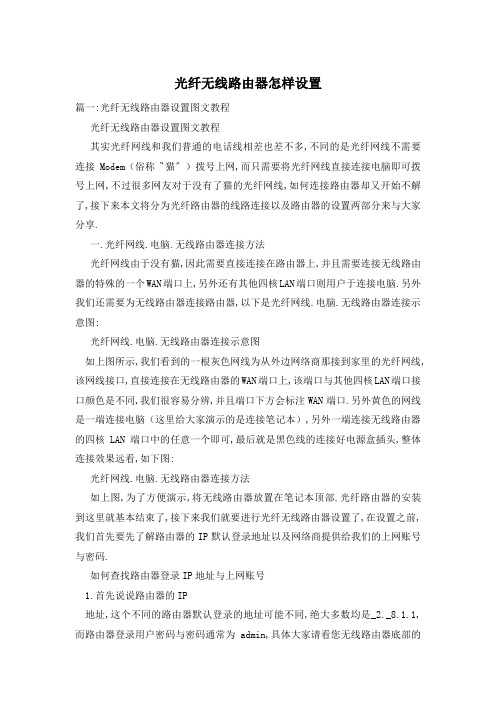
光纤无线路由器怎样设置篇一:光纤无线路由器设置图文教程光纤无线路由器设置图文教程其实光纤网线和我们普通的电话线相差也差不多,不同的是光纤网线不需要连接Modem(俗称〝猫〞)拨号上网,而只需要将光纤网线直接连接电脑即可拨号上网,不过很多网友对于没有了猫的光纤网线,如何连接路由器却又开始不解了,接下来本文将分为光纤路由器的线路连接以及路由器的设置两部分来与大家分享.一.光纤网线.电脑.无线路由器连接方法光纤网线由于没有猫,因此需要直接连接在路由器上,并且需要连接无线路由器的特殊的一个WAN端口上,另外还有其他四核LAN端口则用户于连接电脑.另外我们还需要为无线路由器连接路由器,以下是光纤网线.电脑.无线路由器连接示意图:光纤网线.电脑.无线路由器连接示意图如上图所示,我们看到的一根灰色网线为从外边网络商那接到家里的光纤网线,该网线接口,直接连接在无线路由器的WAN端口上,该端口与其他四核LAN端口接口颜色是不同,我们很容易分辨,并且端口下方会标注WAN端口.另外黄色的网线是一端连接电脑(这里给大家演示的是连接笔记本),另外一端连接无线路由器的四核LAN端口中的任意一个即可,最后就是黑色线的连接好电源盒插头,整体连接效果远看,如下图:光纤网线.电脑.无线路由器连接方法如上图,为了方便演示,将无线路由器放置在笔记本顶部.光纤路由器的安装到这里就基本结束了,接下来我们就要进行光纤无线路由器设置了,在设置之前,我们首先要先了解路由器的IP默认登录地址以及网络商提供给我们的上网账号与密码.如何查找路由器登录IP地址与上网账号1.首先说说路由器的IP地址,这个不同的路由器默认登录的地址可能不同,绝大多数均是_2._8.1.1,而路由器登录用户密码与密码通常为admin,具体大家请看您无线路由器底部的标注,如下图:路由器底部会标注路由器IP地址与用户名.密码等信息如上图,使用的是TP-Link无线路由器,其登录管理的IP地址为_2._8.1.1,用户名与密码则均为admin,大家请以自己路由器上标注的为准.2.再来说说,商家给我们提供的宽带账号密码问题,拉的是_M联通光纤网络,去的是营业厅办理的,在申请的时候,网络商会给你上网账号与密码,如果没有的,请连接当地宽带网络运行商,如下图:网络商提供给我们的上网账号与密码连接了自己的路由器登录IP地址以及上网账号与密码后,我们就可以去设置无线路由器了.以下我们再来详细介绍下.二.光纤无线路由器设置指南1.首先打开电脑,然后任意打开一个网页,然后在浏览器的网址除输入自己路由器的登录iP地址,如下图:如上图,以无线路由器为例,首先在浏览器地址栏输入_2._8.1.1然后按回车键,即可弹出下面的用户登录对话框,我们输路由器默认的用户名与密码,然后点击底部的〝确定〞即可进入到无线路由器内置设置界面.2.进入路由器设置界面后,我们首先点击左侧导航里边的〝设置向导〞如下图:篇二:光纤路由器怎么设置光纤无线路由器设置图文教程光纤路由器怎么设置光纤无线路由器设置图文教程如今基本人人一部智能手机,加之很多用户还拥有笔记本.平板电脑等数码产品,很多家庭成员对无线网络的要求普遍很高,而传统的电话线网络由于宽带较低,也已经很难满足家庭成员众多上网用户需求,因此如今很多朋友拉宽带都会选择网络性能更好的光纤网络.不过电脑百事网小编发现,很多朋友不知道光纤路由器怎么设置,接下来小编将针对小白朋友全方位介绍下.光纤路由器怎么设置光纤无线路由器设置图文教程其实光纤网线和我们普通的电话线相差也差不多,不同的是光纤网线不需要连接Modem(俗称〝猫〞)拨号上网,而只需要将光纤网线直接连接电脑即可拨号上网,不过很多网友对于没有了猫的光纤网线,如何连接路由器却又开始不解了,接下来本文将分为光纤路由器的线路连接以及路由器的设置两部分来与大家详细解答.普通猫+无线路由器设置教程请参考:无线路由器怎么用无线路由器基本设置图解一.光纤网线.电脑.无线路由器连接方法光纤网线由于没有猫,因此需要直接连接在路由器上,并且需要连接无线路由器的特殊的一个WAN端口上,另外还有其他四核LAN端口则用户于连接电脑.另外我们还需要为无线路由器连接路由器,以下是光纤网线.电脑.无线路由器连接示意图:光纤网线.电脑.无线路由器连接示意图如上图所示,我们看到的一根灰色网线为从外边网络商那接到家里的光纤网线,该网线接口,直接连接在无线路由器的WAN端口上,该端口与其他四核LAN端口接口颜色是不同,我们很容易分辨,并且端口下方会标注WAN端口.另外黄色的网线是一端连接电脑(笔者这里给大家演示的是连接笔者笔记本),另外一端连接无线路由器的四核LAN端口中的任意一个即可,最后就是黑色线的连接好电源盒插头,整体连接效果远看,如下图:光纤网线.电脑.无线路由器连接方法如上图,为了方便演示,笔者将无线路由器放置在笔记本顶部,在接下来的操作中,我们需要进入电脑操作,因此是需要将路由器放在旁边的.光纤路由器的安装到这里就基本结束了,接下来我们就要进行光纤无线路由器设置了,在设置之前,我们首先要先了解路由器的IP默认登录地址以及网络商提供给我们的上网账号与密码.如何查找路由器登录IP地址与上网账号1.首先说说路由器的IP地址,这个不同的路由器默认登录的地址可能不同,绝大多数均是_2._8.1.1,而路由器登录用户密码与密码通常为admin,具体大家请看您无线路由器底部的标注,如下图:路由器底部会标注路由器IP地址与用户名.密码等信息如上图,笔者使用的是TP-Link无线路由器,其登录管理的IP地址为_2._8.1.1,用户名与密码则均为admin,大家请以自己路由器上标注的为准.2.再来说说,商家给我们提供的宽带账号密码问题,笔者拉的是_M联通光纤网络,去的是营业厅办理的,在申请的时候,网络商会给你上网账号与密码,如果没有的,请连接当地宽带网络运行商,如下图:网络商提供给我们的上网账号与密码连接了自己的路由器登录IP地址以及上网账号与密码后,我们就可以去设置无线路由器了.以下我们再来详细介绍下.二.光纤无线路由器设置指南1.首先打开电脑,然后任意打开一个网页,然后在浏览器的网址除输入自己路由器的登录iP地址,如下图:篇三:电信光纤猫+无线路由器设置的方法知网通光猫IP,这是电信光纤猫+无线路由器设置的方法.内容长的,慢慢看下去,有益.解决电信光纤猫+无线路由器后,不能登录路由设置的方法.1.首先改无线路由器IP:单独连接你的电脑与TP-无线路由器,不要接光猫,这样可以进入到tp的设置页面,在网络设置-lan口设置中将路由器lan口地址由_2._8.1.1,更改为_2._8.2.1,保存,DLINK路由器后面写的是_2._8.0.1,这个与电信光纤猫默认IP_2._8.1.1 无冲突,就不用修改IP. 2.到本地联接,右键,属性,把IP改为:自动联接;并在路由器系统设置中点重启路由器,重启正常并且能够访问路由器设置页,在IE输入:_2._8.2.1,帐号:admin 密码:admin 登录路由器进行设置:点设置向导,输入宽网帐号.密码,ADSL选取:PPPoE.保存退出.3.再将光猫接过来的网线接到路由器wan口中,继续在TP-设置页进行无线路由设置.4.光纤猫电信已经设置好,能上网就不要改动;现主要是设置无线路由器:一.无线网络基本设置:1.开启无线功能;2.开启SSID广播.无线网络安全设置:开启安全设置,并使用WPA-PSK/WPA2-PSK AES加密方法. 1.选取:WPA-PSK/WPA2-PSK ;认证类型:自动;加密算法:AES;设置:PSK密码;二.网络参数:1.WAN口设置:WAN口连接类型:PPPoE;2.第二连接:禁用;3.对应的连接模式:自动连接;三.DHCP服务器:启用;保存,重启. 应该电脑.WIFI可以上网了, 若解决了问题请及时采纳,多谢!提问者评价谢谢,后来检查其实是有个线的接触有些问题._-_-_ _:32 宇宙全息图 | 来自手机知道 | 十五级路由器WAN口连接类型选的不对.你联通光纤是什么网络类型?需要拨号的选pppoe并输入宽带帐号密码,不需宽带连接插上网线就能上网的,选动态ip.设置好了要保存后重启路由器才能生效.另外很关键的,你的无线路由器的网关不能和光纤猫的重,你要把无线路由lan口ip改成_2._8.2.1试试,并克隆一下mac 地址,改的时候先拔下连接猫的网线,改好了再插上.。
(完整版)电信光纤猫与TP-Link无线路由器连接设置
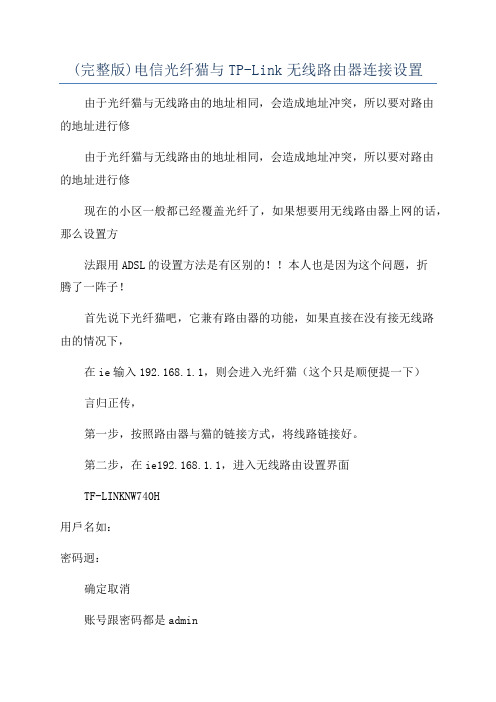
(完整版)电信光纤猫与TP-Link无线路由器连接设置由于光纤猫与无线路由的地址相同,会造成地址冲突,所以要对路由的地址进行修由于光纤猫与无线路由的地址相同,会造成地址冲突,所以要对路由的地址进行修现在的小区一般都已经覆盖光纤了,如果想要用无线路由器上网的话,那么设置方法跟用ADSL的设置方法是有区别的!!本人也是因为这个问题,折腾了一阵子!首先说下光纤猫吧,它兼有路由器的功能,如果直接在没有接无线路由的情况下,在ie输入192.168.1.1,则会进入光纤猫(这个只是顺便提一下)言归正传,第一步,按照路由器与猫的链接方式,将线路链接好。
第二步,在ie192.168.1.1,进入无线路由设置界面TF-LINKNW740H用戶名如:密码迥:确定取消账号跟密码都是admin改,在网络参数中,对Ian进行设置,修改ip地址如图,点击保存,重启路由器。
运厅状态某设迁向导-皿頂全设食-祠路起彖+Hkff口设眷嬉]II乩地址克隆无敎设置DhCF服劈器某转发规團妥全设置跨由功能点击MAC地址:1F地址:子网掩码:EC-17-2F-6&SC-D4点击MAC地址:1F地址:子网掩码:EC-17-2F-6&SC-D4192.l&a.2.1255.255.2S5.0V点击下一步设豊向导-上网方式设豊向导-上网方式本向导提供三种壘常见的上网才式供选择.若対其它上丽式谙点击左测"网絡参数”中'卿期口进行设置.如果不満荒使用何种上网方式,谦选择'“让蹿由黑曰动洗桂卜网方式”O由器自动选择上网方式唯荐)QPFFoECADSLJ^m号〉Oa^ip(ia^网龍带,自豹从网络服务問荻取立地址)0静态店〔以艾网宽带网絡服务磺供固定唐地址〉上P下一步让路由器自动选择上网方式,再下一步设置id名称,以及上网密码,点击下一步,完成了,就可以上网了。
希望可以帮到大家。
光纤路由器怎么设置

光纤路由器怎么设置简介光纤路由器是一种使用光纤作为传输介质的路由器设备,它能够提供更高速、更稳定的网络连接。
本文将介绍光纤路由器的设置方法,帮助用户正确配置光纤路由器,以确保网络连接的稳定和畅通。
步骤一:连接路由器在进行光纤路由器的设置之前,首先需要确保正确连接路由器到光纤网络。
以下是连接路由器的步骤:1.将光纤模块正确连接到光纤路由器的光口。
2.将路由器的电源适配器插入插座,将其它端口连接到路由器上。
确保电源线、网线等接插口的连接牢固。
步骤二:访问管理界面完成路由器的连接后,接下来需要通过管理界面对光纤路由器进行设置。
具体步骤如下:1.打开浏览器,输入光纤路由器的默认管理地址。
一般情况下,可以在光纤路由器的说明书或产品标签上找到该地址。
2.在浏览器中输入管理地址后,按下回车键进入管理界面。
如果是首次登录,可能需要输入默认的用户名和密码。
这些信息一般也可以在说明书或产品标签上找到。
步骤三:配置基本网络设置在进入光纤路由器的管理界面后,需要进行基本的网络配置。
以下是配置基本网络设置的步骤:1.找到管理界面中的“网络设置”选项,点击进入相关页面。
2.在页面中找到“WA N设置”选项。
在这里配置您的光纤网络类型,如PPPoE、静态IP等。
根据您的网络类型,填写相应的信息,并点击“保存”按钮进行保存。
步骤四:配置无线网络如果您希望使用无线网络连接到光纤路由器,那么您还需要进行无线网络配置。
以下是配置无线网络的步骤:1.找到管理界面中的“无线设置”选项,点击进入相关页面。
2.在页面中找到“基本设置”选项。
在这里设置您的无线网络名称(SSID)和密码。
选择一个安全性较高的加密方式,并设置密码,点击“保存”按钮进行保存。
步骤五:配置其他高级设置在完成基本的网络设置和无线网络配置后,您还可以进行其他高级设置,以进一步优化您的网络连接。
以下是一些常见的高级设置:1.端口转发:如果您需要在局域网中配置服务器或使用特定的网络应用程序,可以通过配置端口转发来实现。
联通光纤路由器设置的方法
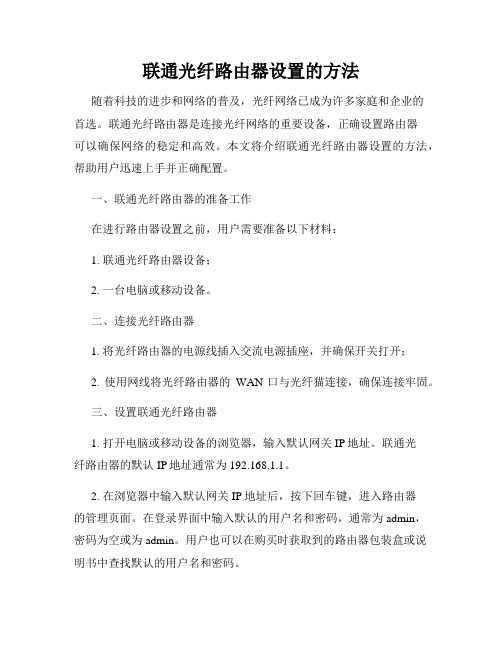
联通光纤路由器设置的方法随着科技的进步和网络的普及,光纤网络已成为许多家庭和企业的首选。
联通光纤路由器是连接光纤网络的重要设备,正确设置路由器可以确保网络的稳定和高效。
本文将介绍联通光纤路由器设置的方法,帮助用户迅速上手并正确配置。
一、联通光纤路由器的准备工作在进行路由器设置之前,用户需要准备以下材料:1. 联通光纤路由器设备;2. 一台电脑或移动设备。
二、连接光纤路由器1. 将光纤路由器的电源线插入交流电源插座,并确保开关打开;2. 使用网线将光纤路由器的WAN口与光纤猫连接,确保连接牢固。
三、设置联通光纤路由器1. 打开电脑或移动设备的浏览器,输入默认网关IP地址。
联通光纤路由器的默认IP地址通常为192.168.1.1。
2. 在浏览器中输入默认网关IP地址后,按下回车键,进入路由器的管理页面。
在登录界面中输入默认的用户名和密码,通常为admin,密码为空或为admin。
用户也可以在购买时获取到的路由器包装盒或说明书中查找默认的用户名和密码。
3. 登录成功后,进入路由器的设置界面。
在设置界面中,用户可以根据自己的需求进行各项配置,如密码设置、无线网络设置等。
4. 修改路由器的管理密码。
为了确保网络的安全性,建议用户首先修改路由器的管理密码。
在设置界面中,找到“管理密码”选项,输入原密码和要设置的新密码,点击保存即可。
5. 设置无线网络。
在设置界面中,找到“无线设置”选项。
用户可以根据自己的需求设置无线网络的名称和密码,确保网络的安全性。
点击保存后,无线网络设置即生效。
四、其他配置除了基本的路由器设置外,用户还可以根据需要进行其他配置,如:1. 设置访问控制。
用户可以根据需要设置访问控制列表,限制特定设备的访问权限。
2. 设置端口映射。
如果用户需要远程访问某个设备,可以设置端口映射,将外部访问请求导向到特定设备上。
3. 设置路由器的防火墙。
为了保护网络安全,用户可以设置路由器的防火墙功能,阻止潜在的网络攻击。
双光纤路由器怎么设置
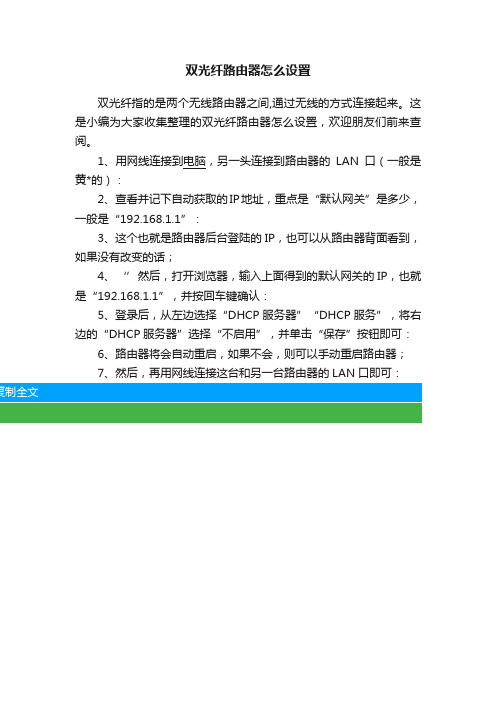
双光纤路由器怎么设置
双光纤指的是两个无线路由器之间,通过无线的方式连接起来。
这是小编为大家收集整理的双光纤路由器怎么设置,欢迎朋友们前来查阅。
1、用网线连接到电脑,另一头连接到路由器的LAN口(一般是黄*的):
2、查看并记下自动获取的IP地址,重点是“默认网关”是多少,一般是“192.168.1.1”:
3、这个也就是路由器后台登陆的IP,也可以从路由器背面看到,如果没有改变的话;
4、‘’然后,打开浏览器,输入上面得到的默认网关的IP,也就是“192.168.1.1”,并按回车键确认:
5、登录后,从左边选择“DHCP服务器”“DHCP服务”,将右边的“DHCP服务器”选择“不启用”,并单击“保存”按钮即可:
6、路由器将会自动重启,如果不会,则可以手动重启路由器;
7、然后,再用网线连接这台和另一台路由器的LAN口即可:。
光猫连接路由器怎么设置
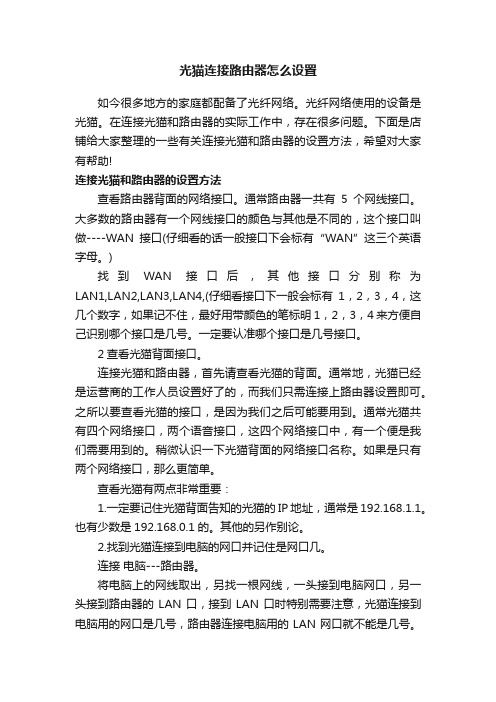
光猫连接路由器怎么设置如今很多地方的家庭都配备了光纤网络。
光纤网络使用的设备是光猫。
在连接光猫和路由器的实际工作中,存在很多问题。
下面是店铺给大家整理的一些有关连接光猫和路由器的设置方法,希望对大家有帮助!连接光猫和路由器的设置方法查看路由器背面的网络接口。
通常路由器一共有5个网线接口。
大多数的路由器有一个网线接口的颜色与其他是不同的,这个接口叫做----WAN接口(仔细看的话一般接口下会标有“WAN”这三个英语字母。
)找到WAN接口后,其他接口分别称为LAN1,LAN2,LAN3,LAN4,(仔细看接口下一般会标有1,2,3,4,这几个数字,如果记不住,最好用带颜色的笔标明1,2,3,4来方便自己识别哪个接口是几号。
一定要认准哪个接口是几号接口。
2查看光猫背面接口。
连接光猫和路由器,首先请查看光猫的背面。
通常地,光猫已经是运营商的工作人员设置好了的,而我们只需连接上路由器设置即可。
之所以要查看光猫的接口,是因为我们之后可能要用到。
通常光猫共有四个网络接口,两个语音接口,这四个网络接口中,有一个便是我们需要用到的。
稍微认识一下光猫背面的网络接口名称。
如果是只有两个网络接口,那么更简单。
查看光猫有两点非常重要:1.一定要记住光猫背面告知的光猫的IP地址,通常是192.168.1.1。
也有少数是192.168.0.1的。
其他的另作别论。
2.找到光猫连接到电脑的网口并记住是网口几。
连接电脑---路由器。
将电脑上的网线取出,另找一根网线,一头接到电脑网口,另一头接到路由器的LAN口,接到LAN口时特别需要注意,光猫连接到电脑用的网口是几号,路由器连接电脑用的LAN网口就不能是几号。
例如,第一步骤时我们查看到光猫连接到电脑所用的是网口1,那么这时候接到路由器上的LAN口就不能是LAN1.可以是LAN2,3,4.连接好电脑和路由器后将路由器通电。
这时候不用管WAN口。
然后将路由器通电。
修改电脑的IP地址。
第一步:查看线路通断,最简单而直接的办法便是在电脑上查看电脑右下角的网络连接图标是否正常,如果网络图标上没有红色叉号,说明线路已经连接完毕。
tp,link光纤无线路由器怎么设置

tp,link光纤无线路由器怎么设置TP-Link光纤无线路由器的设置方法随着无线网络技术的发展,越来越多的家庭和办公场所开始采用光纤网络进行高速上网。
TP-Link光纤无线路由器作为一款领先的无线设备,受到了用户的青睐。
然而,对于一些新手用户而言,设置光纤无线路由器可能会面临一些困惑。
本文将为您介绍TP-Link光纤无线路由器的设置方法,以帮助您顺利配置您的网络。
一、准备工作在开始设置之前,您需要准备以下材料:1. TP-Link光纤无线路由器2. 一台电脑或者移动设备3. 一根网线二、连接路由器1. 找到您的光纤接入点,将光纤的网络线缆插入到TP-Link光纤无线路由器的WAN口上。
2. 使用网线将路由器的LAN口连接至电脑或者移动设备上。
三、登录路由器设置界面1. 打开电脑或者移动设备的浏览器,输入路由器的默认IP地址(一般为192.168.0.1或者192.168.1.1)。
2. 输入路由器的管理员账号和密码,一般默认为admin/admin。
四、进行基本设置1. 进入路由器的设置界面后,您可以根据自己的需求进行以下基本设置:a. 修改WiFi名称(SSID):在无线设置中找到WiFi名称一栏,修改成您喜欢的名称。
b. 设置WiFi密码:在无线设置中找到WiFi密码一栏,设置一个足够强度的密码,以保障网络安全。
c. 修改管理员密码:在系统设置中找到管理员密码一栏,修改默认的管理员密码,以增强管理安全性。
五、配置无线网络1. 在无线设置中,您可以进行以下进一步设置:a. 设置WiFi加密方式:选择适合您需求的加密方式,如WPA-PSK/WPA2-PSK。
b. 设置WiFi频段:根据设备的需求选择2.4GHz或者5GHz频段。
c. 设置信道:选择一个较少被使用的信道,以减少干扰。
六、连接其他设备1. 将其他需要连接WiFi的设备,如手机、平板电脑等,搜索可用的WiFi网络,并输入正确的密码进行连接。
- 1、下载文档前请自行甄别文档内容的完整性,平台不提供额外的编辑、内容补充、找答案等附加服务。
- 2、"仅部分预览"的文档,不可在线预览部分如存在完整性等问题,可反馈申请退款(可完整预览的文档不适用该条件!)。
- 3、如文档侵犯您的权益,请联系客服反馈,我们会尽快为您处理(人工客服工作时间:9:00-18:30)。
光纤连接无线路由器的配置教程
作为不同网络之间互相连接的枢纽,路由器系统构成了基于TCP/IP 的国际互联网络Internet 的主体脉络,也可以说,路由器构成了Internet的骨架。
这篇文章主要为大家分享了,文章给出了光纤连接无线路由器的详细设置步骤,感兴趣的小伙伴们可以参考一下
光纤连接路由器具体步骤:
一、将入户光纤连接好后,用网线将路由器的WAN口与光猫光纤盒的LAN口相连,我们看到路由器的WAN口灯闪烁后,表示连接正常。
二、接下来开始设置路由器
1、电脑连接到路由器
笔记本电脑打开wifi,搜索路由器wifi名称并连接名称一般默认为路由器品牌开头+数字等。
第一次使用路由器一般不用输入wifi密码之前设置过密码的使用原来的密码即可。
台式机如不带wifi功能,则用一根网线连接电脑和路由器LAN的一个接口即可
2、进入路由器设置页面
打开电脑浏览器,输入路由器的网关ip地址一般是192.168.1.1,如不确定请看路由器背面信息,进入配置界面。
3、选择上网方式
点击设置向导,如果宽带服务需要拨号请选择PPPOE拨号,否则可以选择DHCP自动获取。
PPPOE拨号要输入宽带账号密码,连接模式选择自动连接。
DHCP自动获取则不用填写。
4、设置wifi名称及密码。
选择无线设置中的无线安全,安全模式选择WPA2-PSK模式。
WPA加密规则选择AES。
设置无线网络密码,建议设置自己熟悉易记的密码,此外不要过于简单,防止被人蹭网。
设置完成后,保存设置。
最后重启路由器,连接wifi,输入新的无线密码后,就可以畅游网络喽!
相关阅读:路由器安全特性关键点
由于路由器是网络中比较关键的设备,针对网络存在的各种安全隐患,路由器必须具有如下的安全特性:
1可靠性与线路安全可靠性要求是针对故障恢复和负载能力而提出来的。
对于路由器来说,可靠性主要体现在接口故障和网络流量增大两种情况下,为此,备份是路由器不可或缺的手段之一。
当主接口出现故障时,备份接口自动投入工作,保证网络的正常运行。
当网络流量增大时,备份接口又可承当负载分担的任务。
2身份认证路由器中的身份认证主要包括访问路由器时的身份认证、对端路由器的身份认证和路由信息的身份认证。
3访问控制对于路由器的访问控制,需要进行口令的分级保护。
有基于IP地址的访问控制和基于用户的访问控制。
4信息隐藏与对端通信时,不一定需要用真实身份进行通信。
通过地址转换,可以做到隐藏网内地址,只以公共地址的方式访问外部网络。
除了由内部网络首先发起的连接,网外用户不能通过地址转换直接访问网内资源。
5数据加密
为了避免因为数据窃听而造成的信息泄漏,有必要对所传输的信息进行加密,只有与之通信的对端才能对此密文进行解密。
通过对路由器所发送的报文进行加密,即使在Internet上进行传输,也能保证数据的私有性、完整性以及报文内容的真实性。
6攻击探测和防范
路由器作为一个内部网络对外的接口设备,是攻击者进入内部网络的第一个目标。
如果路由器不提供攻击检测和防范,则也是攻击者进入内部网络的一个桥梁。
在路由器上提供攻击检测,可以防止一部分的攻击。
7安全管理
内部网络与外部网络之间的每一个数据报文都会通过路由器,在路由器上进行报文的审计可以提供网络运行的必要信息,有助于分析网络的运行情况。
感谢您的阅读,祝您生活愉快。
